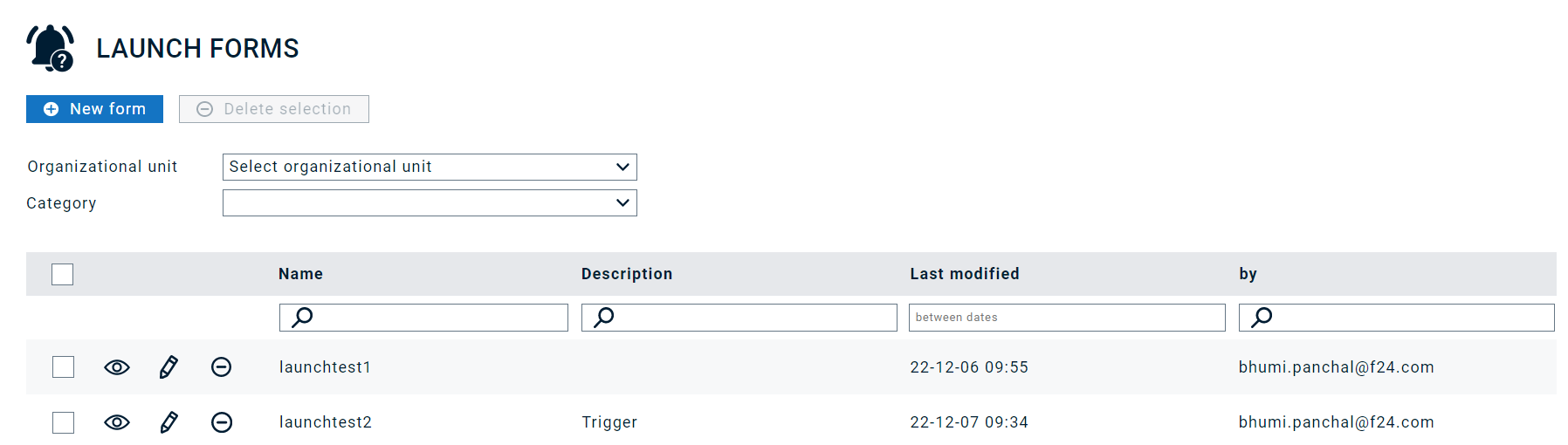FACT24 ENS+
Utgivelsesnotater
Kom i gang
Oppsett
Administrer ENS+ brukere
Lag din egen organisasjons-struktur
Nummervisninger
Adresseregisteret
Kategorier
Ordliste
Filutforsker
Nedlastingssentralen
Din Konto
Tofaktorautentisering (2FA)
Konfigurasjoner
Personer og grupper
Alarmkonfigurasjoner
Alarmer
Konfigurasjon av startskjemaer
Meldingsmaler
Kalender
Stedsprofiler
Geolokaliseringsprofiler
Hviteliste
Arbeidsoppgaver
Hendelser
Slik bruker du funksjonen for spørreskjema
Varslingsmaler
Alarmflyt
Operasjonssentral
Alarmsentralen
Aktiver og stopp alarm
Startskjemaer – Utløser
Ad hoc alarm
Alarmoversikt
Chat
Telefonkonferanse
Videokonferanse
Spørreundersøkelser
Rapporter og statistikk
Alenearbeidere
Mediegateway-innstillinger i skyportalen
Microsoft Teams-app
Legg til moduler
FACT24 ENS+ Krisehåndtering
Telekom-innstillinger «Cloud of Things» for smalbånds grensesnitt
FACT24 ENS+ ekstern API (REST) – Funksjonalitetsomfang
FACT24 CIM
Utgivelsesnotater og utgaver
Slik kommer du i gang
FACT24 CIM starter – viktige trinn
Ny utgave av FACT24 CIM essential
Ny utgave av FACT24 CIM advanced
Introduksjon
Om startsiden
Arbeidsområde for administrator
FACT24 CIM-rollene
Navigasjon
Søk
Nivåer
Kontakter
Steder
Jobbe med hendelser og alarmer
Om arbeidsområde for hendelser
Rediger hendelseskartet
Registrer ny hendelse
FACT24-alarmer i CIM
Hendelsetavler
Oppgaver og tiltakskort
Logger
Rapporter og statistikk
Maler
Risikoanalyse
Mobilapp (FACT24 ENS+ and CIM)
App Releases
Nedlasting og grunnleggende informasjon
Mobilapp-seksjon FACT24 ENS+
Grunnleggende og pålogging
Generelle innstillinger
Konto
Lokasjonsbaserte tjenester
Gruppehåndtering
Utløs alarmer
Endre alarmer
Aktive alarmer
Historikk
Rapporter
Krisehåndteringsplaner
Ivaretagelse av alenearbeidere
Spesielle smarttelefoner
Mobilapp-seksjon FACT24 CIM
Kundestøtte
Innholdsfortegnelse
- Alle Kategorier
- FACT24 ENS+
- Konfigurasjoner
- Alarmkonfigurasjoner
- Konfigurasjon av startskjemaer
Konfigurasjon av startskjemaer
Konfigurasjon av startskjemaer
Generell informasjon
Svarskjemaer brukes når du har flere alarmer og du ønsker å velge riktig alarm ved en krise/nødsituasjon basert på forhåndskonfigurerte spørsmål. I tillegg kan alarmmeldingen bestå av statisk og dynamisk tekst, der sistnevnte er basert på svarene på disse spørsmålene.
Slik konfigureres et startskjema
1. Gå til Alarmkonfigurasjon. Skjermbildet vil se ut som vist nedenfor. Klikk på STARTSKJEMAER.
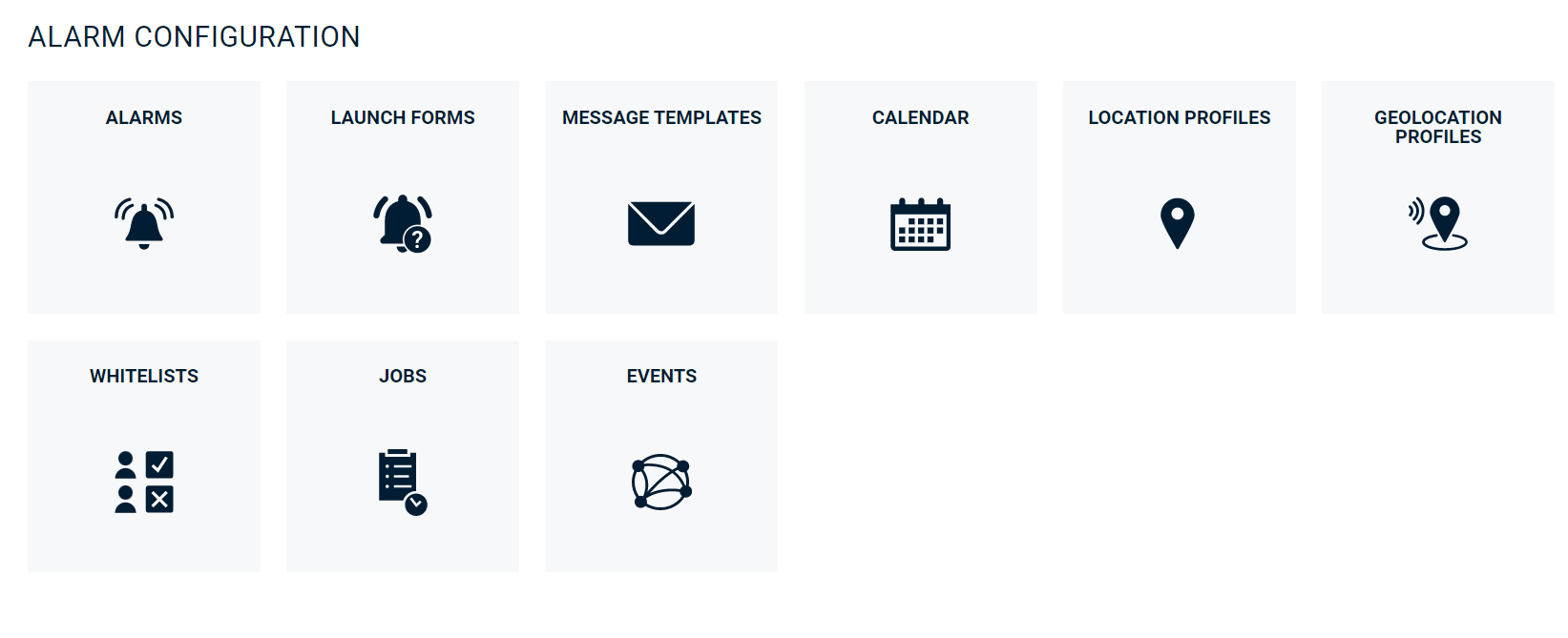
2. Når STARTSKJEMAENE er åpnet, kommer du til skjermbildet nedenfor.
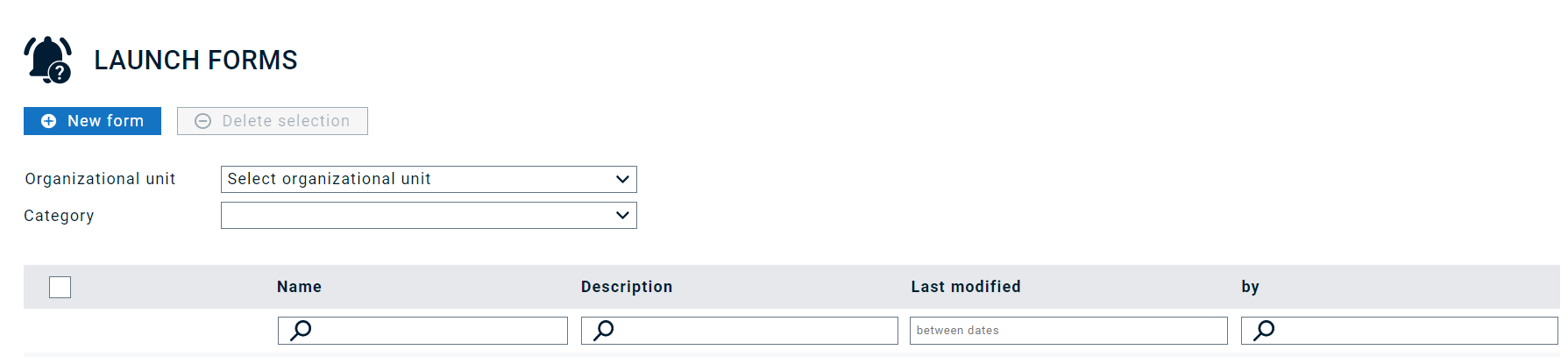
3. Klikk på +Nytt skjema for å komme i gang.
Grunnleggende innstillinger
1. Start ved å fylle ut detaljene på siden Grunnleggende innstillinger. Velg et navn og organisasjonsenheten. Vær oppmerksom på at du bare kan velge alarmer for denne og underordnede organisasjonsenheter som en del av dette startskjemaet. I tillegg kan du fylle ut kategorie og beskrivelse ved behov.
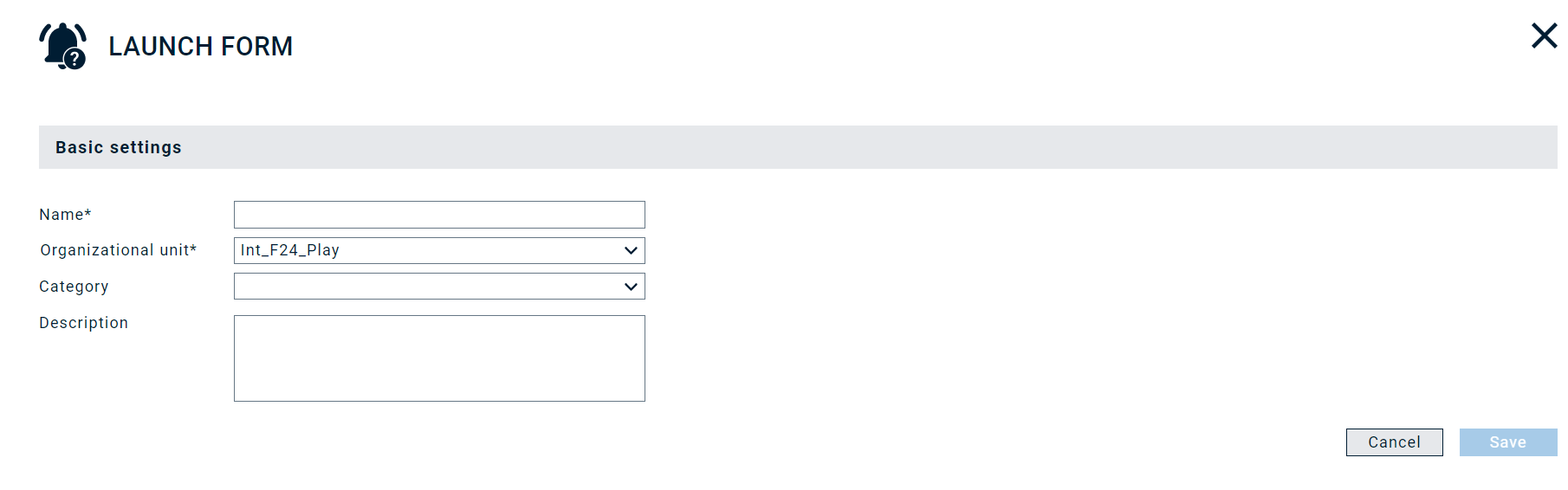
2. Klikk på Lagre for å fortsette. Du blir bedt om å definere en standardalarm og spørsmålene.
Standardalarm
Hvis det i det følgende ikke stilles spørsmål som er alarmdefinerende eller det ikke besvares av brukeren når de utløser alarmen, utløses denne alarmen. Velg organisasjonsenheten og alarmen du vil legge til her.
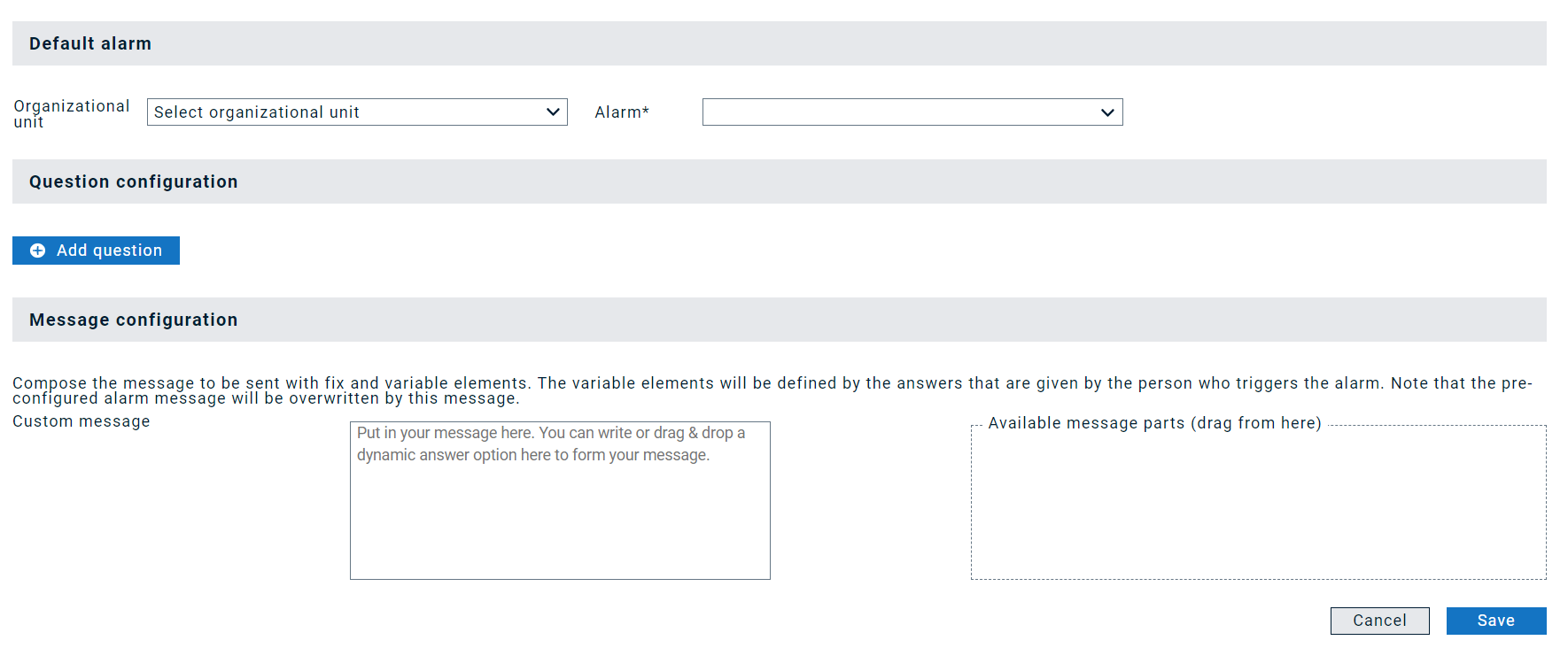
Konfigurasjon av spørsmål
Klikk på Legg til spørsmål. Her kan du konfigurere et sett med spørsmål og svaralternativer via alternativet Legg til. Velg den svarkategorien som passer dine krav:
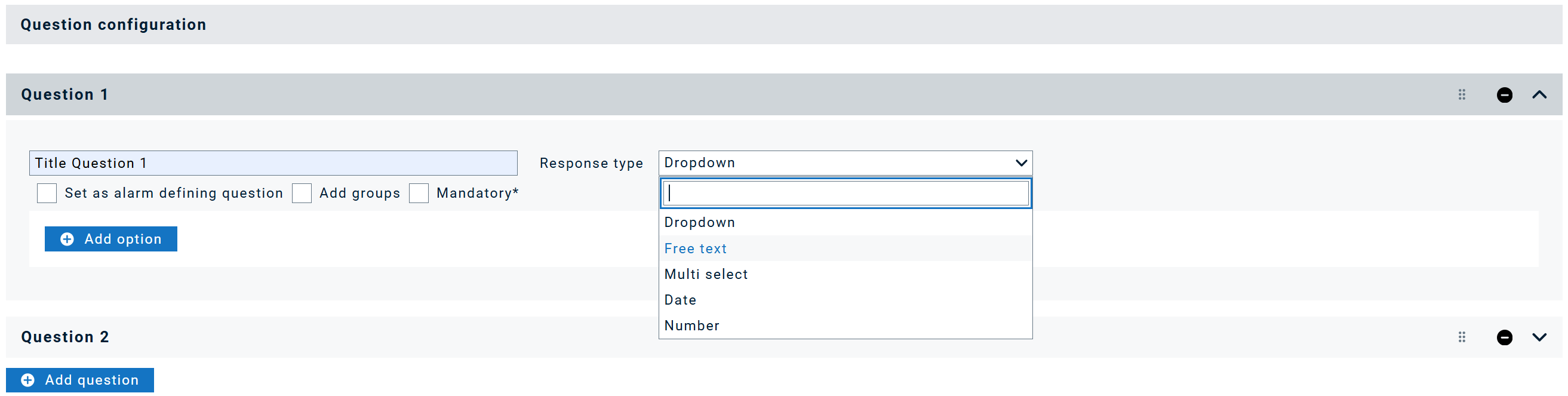
- Dropdown
Hvis du velger Angi som alarmdefinerende spørsmål for et spørsmål i rullegardinmenyen, vil brukerens svar på dette spørsmålet definere hvilken alarm som skal utløses. Merk at bare ett spørsmål kan angis som alarmdefinerende spørsmål for å unngå motstridende svar.
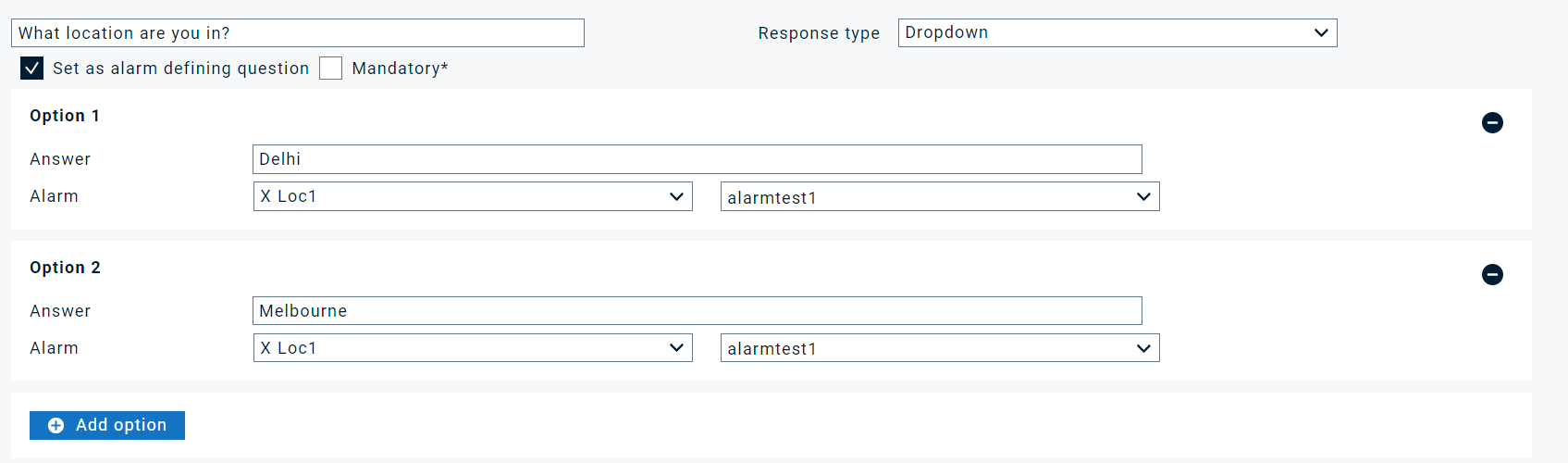
Obligatorisk*- definerer at dette spørsmålet er obligatorisk å svare på.
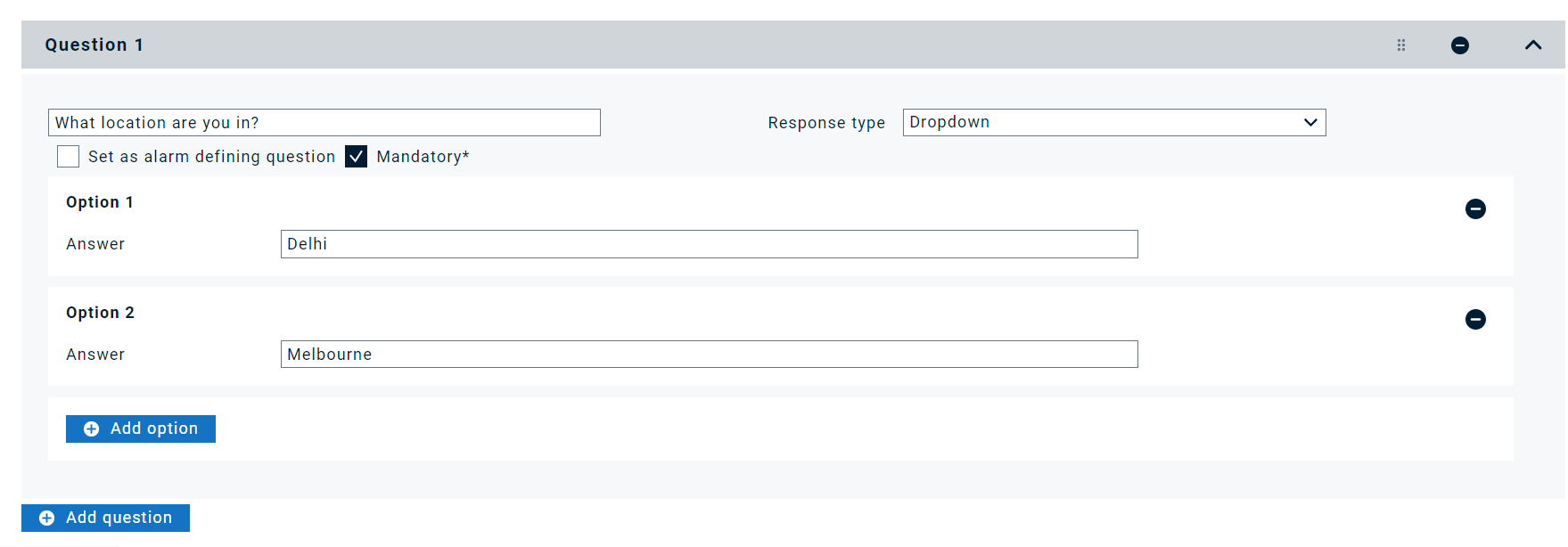
- Fri tekst:
Gjør det mulig for brukeren å notere eventuelle responser under varslingen.

- Flere valg:
Med Milti-Select kan brukerne velge mellom forhåndsdefinerte svar. Du kan også angi hvilket skilletegn som skal brukes for å skille svarene fra hverandre.
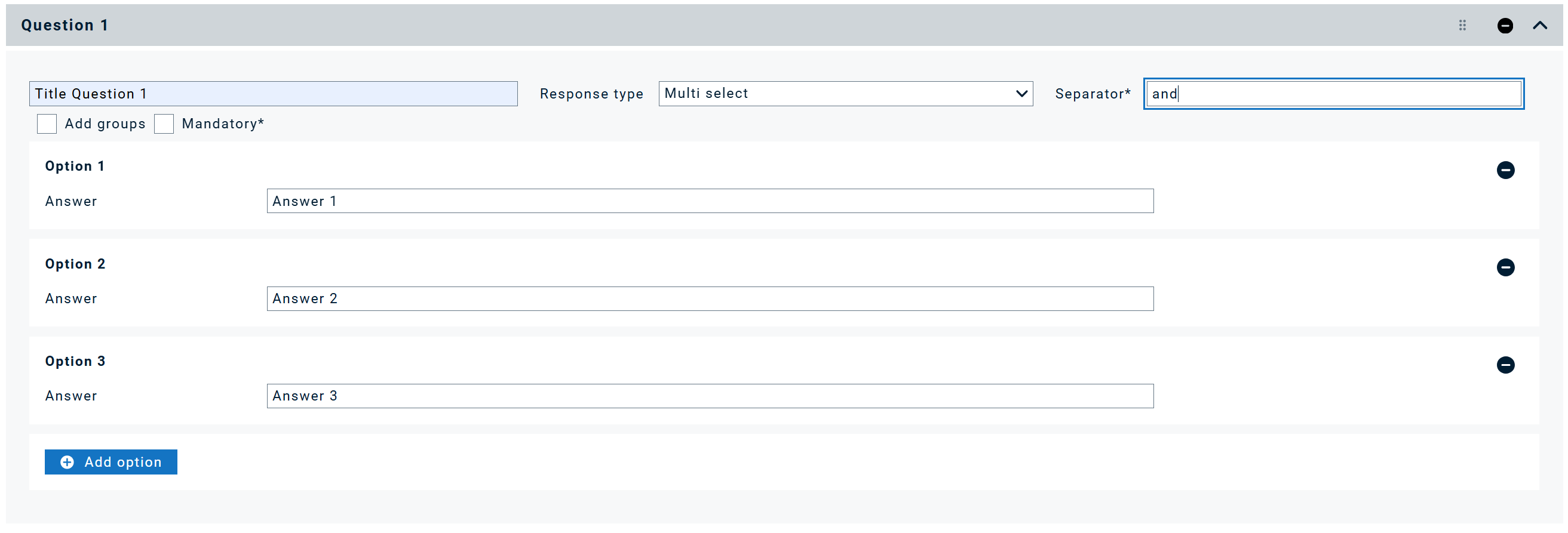
- Dato: Her kan brukeren angi en dato i svaret.
- Number: Her kan brukeren angi et tall i svaret.
Meldingskonfigurasjon
I denne delen kan du opprette meldinger med faste og variable elementer.
Dra fanen fra høyre tabell som angir Svar til.... og slipp den i venstre tabell for å legge til svarene på spørsmålene som variable tekstdeler.
Meldingen som er skrevet i tabellen til venstre vil være alarmmeldingen som når alarmens målgruppe.
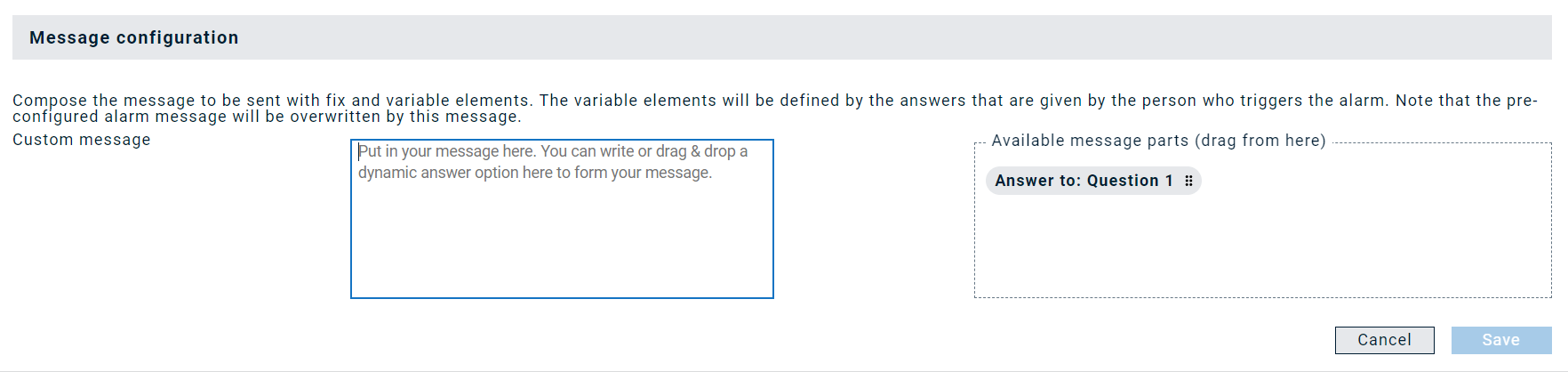
For eksempel – {{ANSWER_QUESTION1}} erstattes av svaret/alternativet som personen angir.

Klikk på Lagre for å lagre STARTSKJEMAET.
Skjemaet du opprettet vil nå ligge i STARTSKJEMAER. Du kan vise, redigere eller slette skjemaet til venstre for skjemaet.